Thủ thuật
Xử lý màn hình máy tính bị nhiễu giật hiệu quả tại nhà
Khi màn hình máy tính bị nhiễu giật quá nhiều lần trong quá trình sử dụng, làm việc hay giải trí của người dùng thì sẽ gây ra sự khó chịu và ảnh hưởng đến công việc, trải nghiệm sử dụng. Dưới đây, Mygear sẽ chỉ ra nguyên nhân và cách khắc phục lỗi màn hình máy tính bị nhiễu giật hiệu quả.

Vì sao màn hình máy tính bị nhiễu giật?
Có rất nhiều nguyên nhân dẫn đến việc màn hình máy tính bị nhiễu giật dưới đây là một số lý do gây ra lỗi:
- Một số ứng dụng không tương thích: Có thể bạn đã vô tình mở hoặc cài ứng dụng nào đó mà không tương thích với hệ điều hành hoặc trình điều khiển gây ra việc màn hình bị giật, nhiễu liên tục. Khi này bạn có thể nhấn Ctrl + Shift + ESC để mở Task Manager xem cửa sổ có bị ảnh hưởng không, nếu có thì lỗi ở phần cứng hoặc driver màn hình.
- Tần số quét không thích hợp hoặc không đồng bộ: Mỗi màn hình đều có tần số quét riêng và nếu bạn cài không đúng hoặc kết nối vào một màn hình thứ 2 không cùng tần số quét thì sẽ gây ra hiện tượng màn hình bị giật.
- Driver màn hình đã cũ, lỗ
- Lỗi do dây cáp kết nối bị hỏng, đứt, hoặc kết nối bị lỏng.
- Card màn hình hoặc màn hình hiển thị bị hư làm gây ra tình trạng màn hình máy tính bị nhiễu giật.
Bật mí cách xử lý lỗi màn hình máy tính bị nhiễu giật
Điều chỉnh tần số quét để khắc phục tình trạng màn hình bị giật
Bước 1: Bạn có thể nhấp chuột phải trên màn hình máy tính của mình và nhấn Display settings (Cài đặt hiển thị) hoặc sử dụng cách thông thường đó chính là nhấn vào biểu tượng Start Menu và chọn Setting >> Chọn phần System
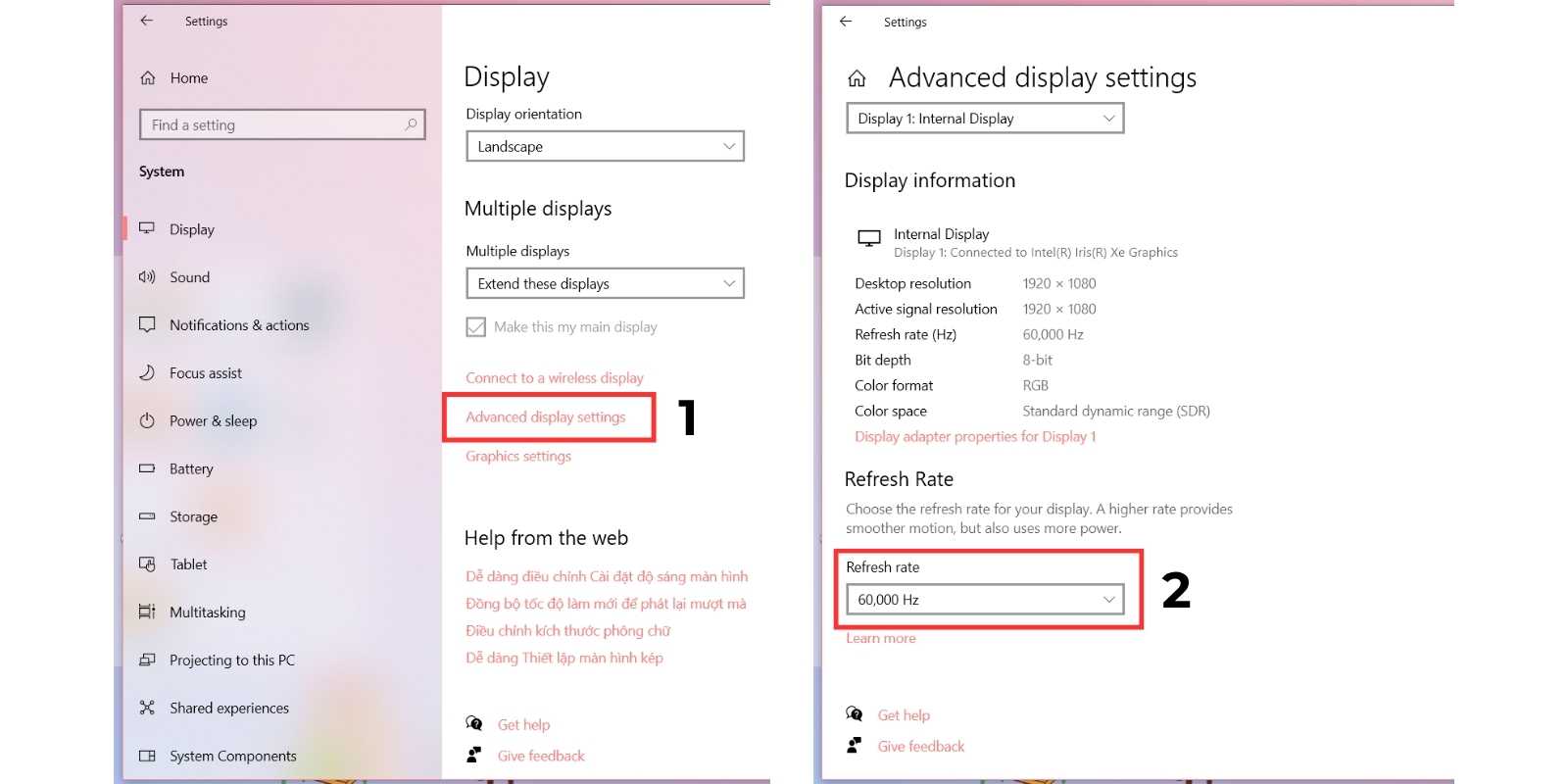
Bước 2: Sau khi đã vào được phần cài đặt hiển thị thì anh chị cần cuộn xuống và chọn Advanced display settings (Cài đặt hiển thị nâng cao). Tại phẩn Refresh rate (Tần số quét), thì bạn hãy chọn lại thông số phù hợp với màn hình của bạn. Trong ví dụ màn hình của Mygear là: 60Hz, bạn có thể chỉnh cao hơn nếu màn hình hỗ trợ.
Đặt lại độ phân giải màn hình
Bước 1: Tại bước này bạn chỉ cần thực hiện giống với bước 1 của cách điều chỉnh tần số quét phía trên nhé!
Bước 2: Bạn hãy để ý phần Display resolution (Độ phân giải màn hình) và mở các danh sách tùy chọn của độ phân giải để chọn. Anh chị nên chọn độ phân giải được khuyến khích là dòng có chữ (Recommended), theo đó đây sẽ là sự lựa chọn tối ưu nhất cho màn hình của bạn.
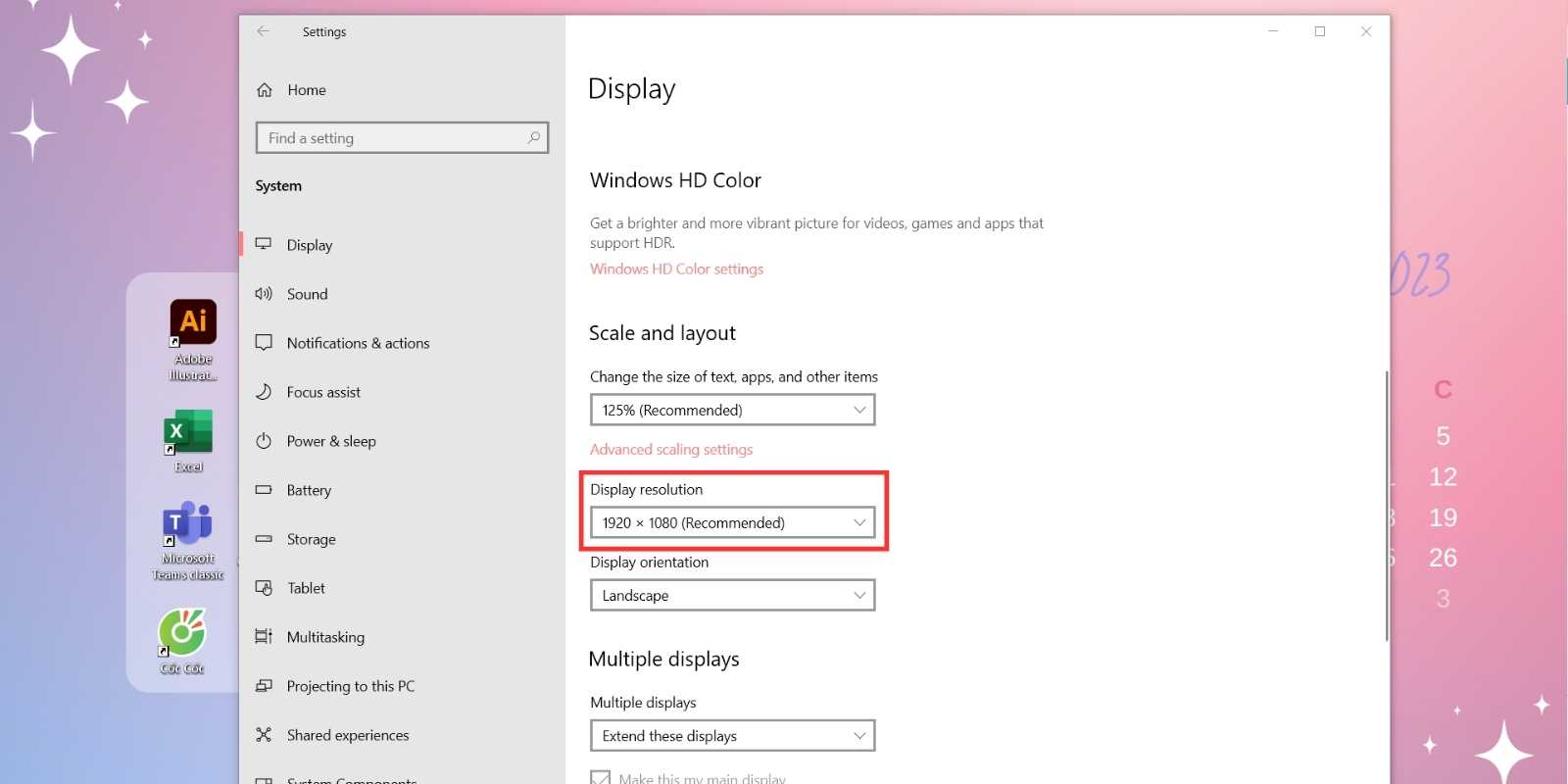
Sau khi đã chỉnh lại độ phân giải màn hình thì bạn hãy để ý xem màn hình của mình đã khắc phục được lỗi màn hình máy tính bị nhiễu giật hay chưa nhé!
Sửa lỗi màn hình máy tính bị nhiễu giật bằng cách cài lại hệ điều hành
Nếu lỗi đến từ hệ điều hành hoặc xung đột phần mềm thì bắt buộc bạn phải cài lại hệ điều hành của mình mới khắc phục được tình trạng màn hình máy tính bị nhiễu giật. Tuy nhiên, trước khi bạn muốn tiến hành thực hiện thì cần phải sao lưu dữ liệu quan trọng vào ổ đĩa ngoài, đám mây, USB… để tránh mất tài liệu cần thiết.
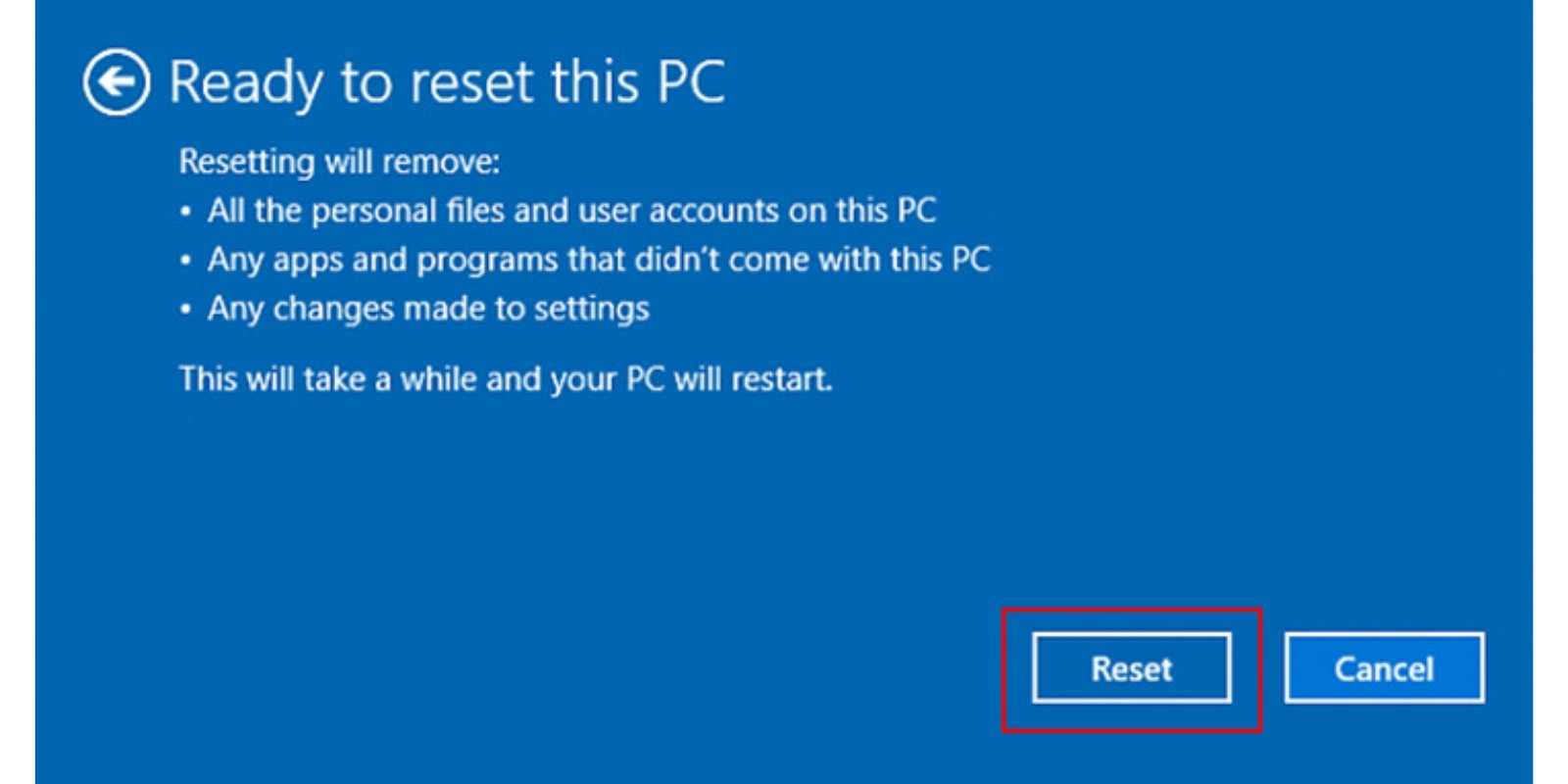
Kiểm tra dây kết nối với màn hình
Trước khi kiểm tra dây kết nối thì bạn hãy cẩn thận tắt nguồn máy tính của mình cũng như rút nguồn điện rồi hãy rút đầu cắm kết nối thử xem có bị lỏng không. Ngoài ra, bạn có thể thử cắm dây kết nối vào chiếc màn hình khác xem có gặp lỗi màn hình bị nhiễu giật nữa không, nếu có thì có thể bên trong dây đã bị đứt hoặc bị hỏng.

Xử lý màn hình máy tính bị nhiễu giật bằng cách cập nhật driver
Khi driver màn hình đã quá cũ và cần được cập nhật sẽ gây ra một số trở ngại cho việc hiển thị trên màn hình. Vì thế anh chị cần phải cập nhật driver để khắc phục được lỗi này. Sau đây là các bước thực hiện:
Bước 1: Gõ devmgmt.msc vào hộp lệnh tìm kiếm ở dưới thanh công cụ của màn hình và nhấn Enter để mở cửa sổ Device Manager (Trình quản lý thiết bị).
Bước 2: Tại giao diện Device Manager, bạn hãy nhấp mở rộng mục Display adapters, sau đó nhấp chuột phải vào card màn hình của mình đang sử dụng và chọn Update driver (Cập nhật trình điều khiển).
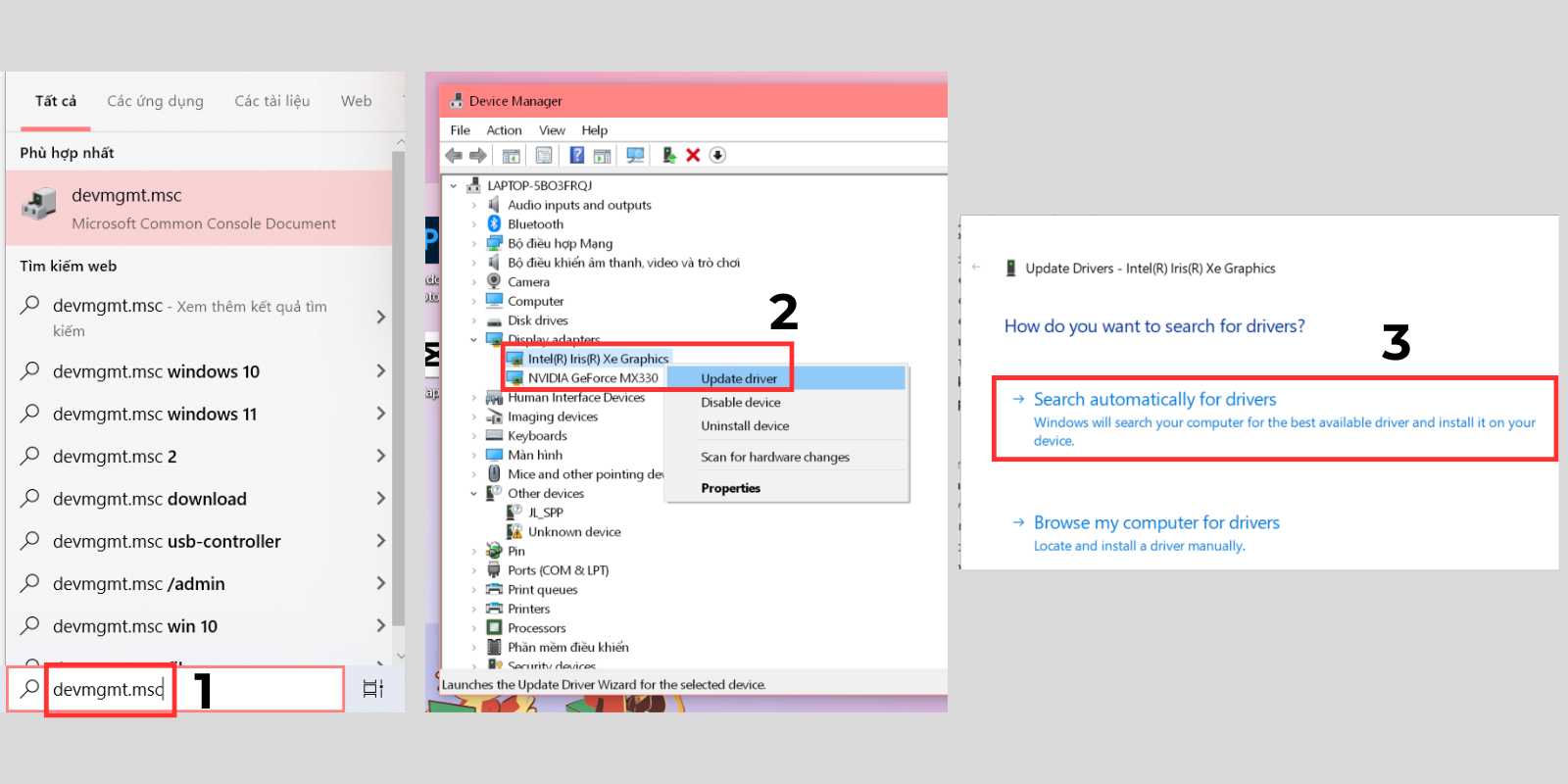
Bước 3: Chọn Search automatically for drivers để hệ thống tự động tìm kiếm và cài đặt phiên bản driver mới nhất.
Thay màn hình máy tính, laptop mới
Nếu bạn đã thử hết những cách mà Mygear nêu trên thì khả năng cao màn hình của bạn đã bị hỏng. Khi này bạn cần phải thay mới màn hình máy tính, màn hình laptop của mình mới có thể giúp cho máy tính hoạt động tốt trở lại. Bạn nên mang màn hình đến các trung tâm sửa chữa uy tín để được hỗ trợ.
Bên cạnh đó, nếu bạn nào có nhu cầu mua màn hình PC mới thì có thể ghé đến showroom của Mygear để được tư vấn cụ thể về sản phẩm nhất nhé!
Kết luận
Tình trạng màn hình bị giật, nhiễu sẽ gây nhức mắt cho người sử dụng cũng như cản trở quá trình làm việc, giải trí hằng ngày. Bởi vì đây là một lỗi có thể đến từ phần cứng hoặc phần mềm bên trong máy tính. Hy vọng thông qua những cách khắc phục mà Mygear đã kể trên có thể giúp anh chị sửa được lỗi màn hình máy tính bị nhiễu giật.

 Tin công nghệ
Tin công nghệ
 Game
Game
 Đánh giá
Đánh giá
 Thủ thuật
Thủ thuật
 Tư vấn
Tư vấn
 Khám phá
Khám phá
 Tin khuyến mãi
Tin khuyến mãi
 Review - Video
Review - Video
 PC DIY
PC DIY






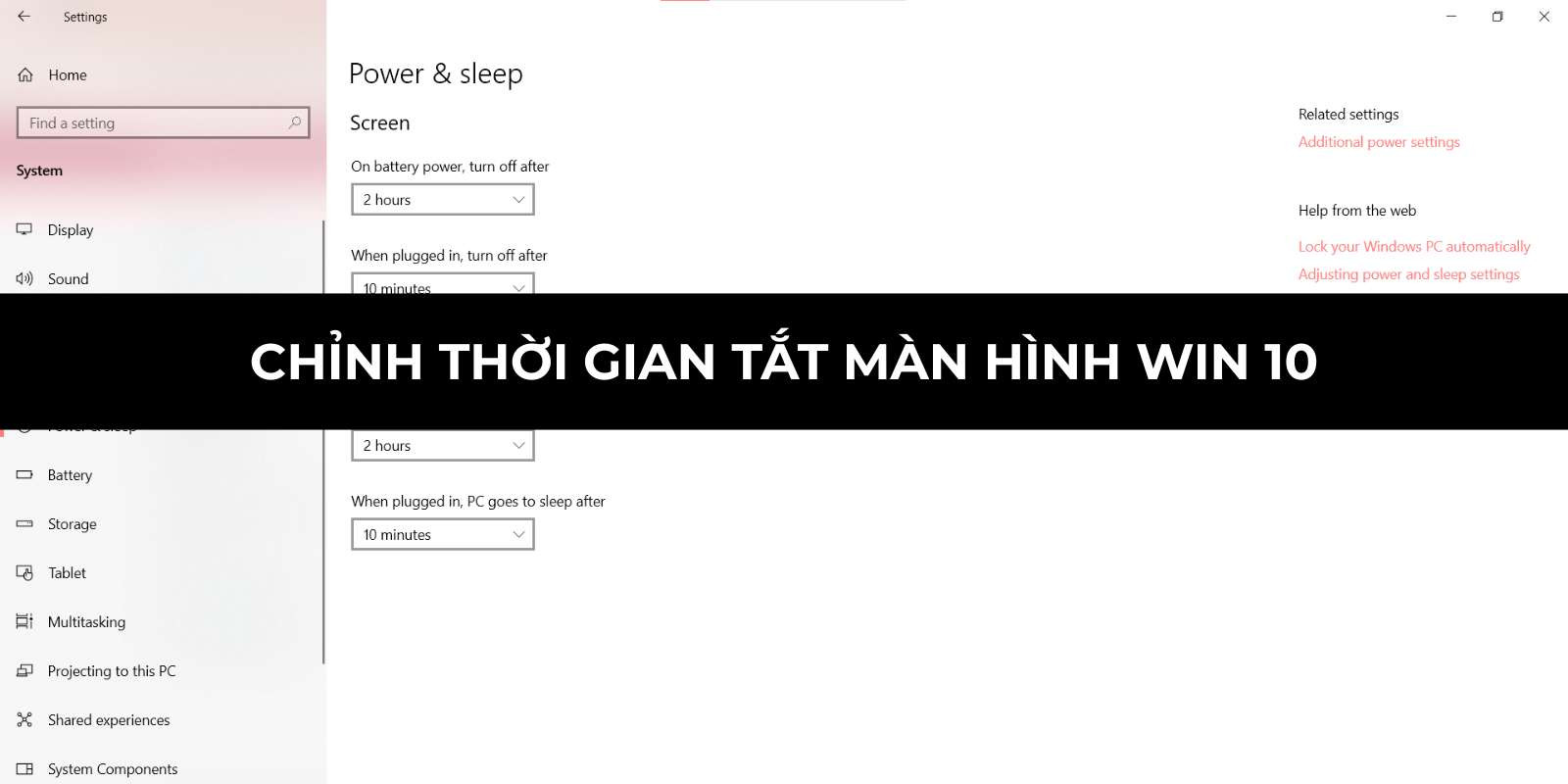
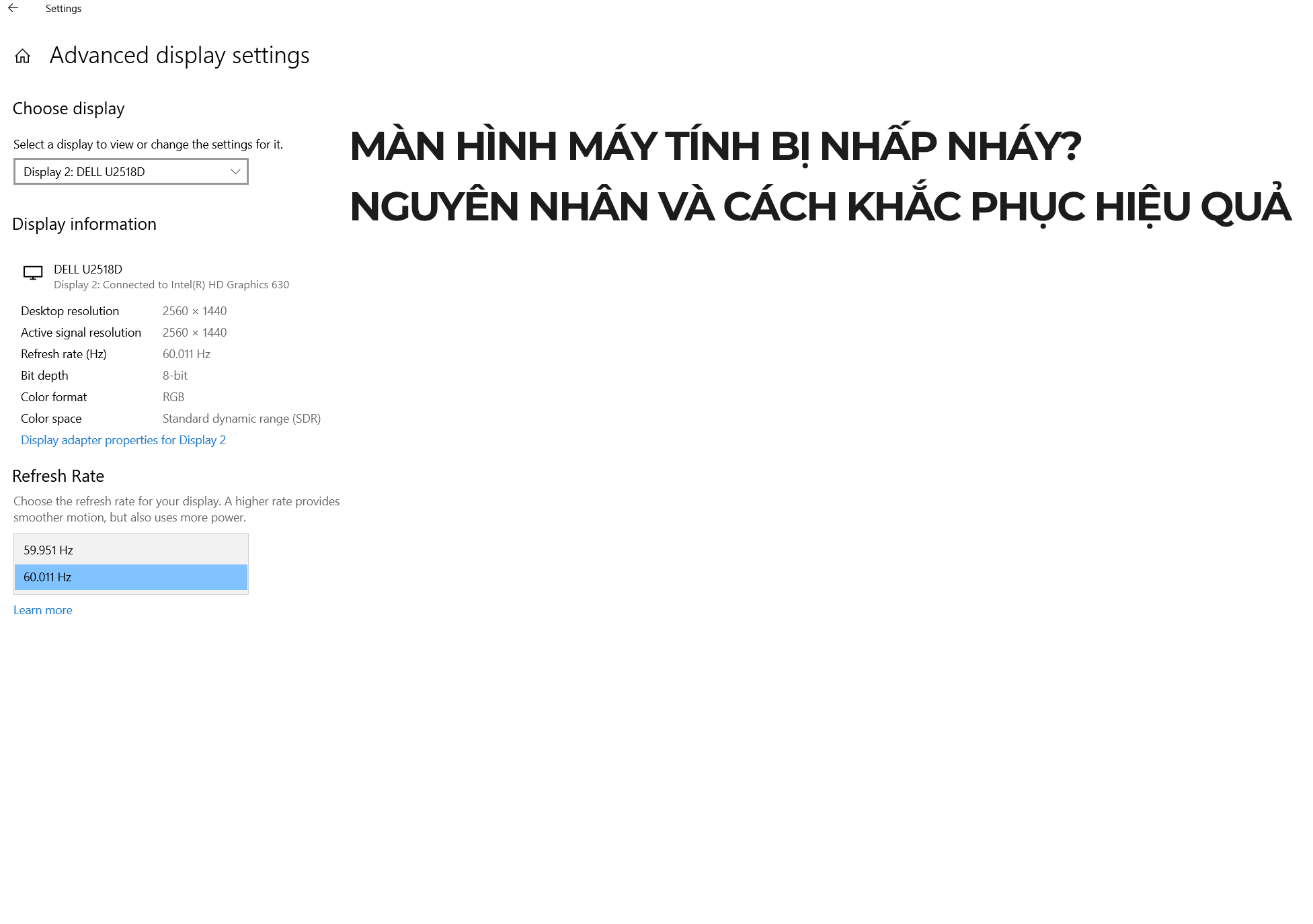





















Bình luận bài viết